在「數位筆」模式下映射裝置
數位筆模式是您的裝置的預設模式和推薦設定。在數位筆模式下,您使用與普通筆類似的數位筆,與裝置進行交互就像它是您的紙張一樣。裝置上的每個點一定會映射到螢幕上的特定點,且當您將數位筆放置在裝置上時,游標會跳到螢幕上的對應點。
若您選取數位筆模式,可在映射索引標籤中看到裝置如何映射到顯示器。若您想要不同於所示內容的映射,可以變更設定。
- 開啟Wacom中心。
- 在裝置側邊欄選擇您的裝置。
- 在主內容區域,選擇映射設定。您將轉至 Wacom 數位板內容。
- 從模式中選取數位筆。
-
依預設,裝置的作業區會映射到整個螢幕。若您使用一個以上的螢幕,裝置會鏡射到所有螢幕。
警告:若您在電腦的顯示選單中變更顯示內容,也會變更此索引標籤上的映射。
- 從螢幕範圍中,選取裝置要鏡射到螢幕的哪個部分:
- 若要鏡射到連接電腦之螢幕的整個區域,請選取全畫面。
- 若要定義鏡射的螢幕部分,請選取部分螢幕。使用下列任一方式選取部分:
- 在Drag Handles(拖曳控制點)下,拖曳紅色邊框的角落,以定義要鏡射的螢幕區域。
- 選取Click to Define(點擊以定義),然後使用游標來選取要鏡射的螢幕區域。
- 以像素為單位輸入座標。
- 若要鏡射到單一螢幕的整個區域,請選取螢幕。
- 從繪圖板範圍中選取裝置的哪個部分要映射到所選的螢幕範圍。
- 選項和螢幕範圍選項類似。
- 若要讓裝置和螢幕的垂直與水平比例相同,請選取比例一定。
- 如果您選取比例一定,然後在裝置上畫圈,雖然會在螢幕上顯示圓圈,但是裝置作業區的一部分可能就無法再使用了。
- 如果沒有選取比例一定,那麼在裝置上畫圈時,螢幕上顯示的可能是橢圓。
提示:為協助您決定要選擇哪一個設定,請選取及取消選取比例一定,同時查看此索引標籤上影像的紅色邊框,以瞭解設定對映射的影響。
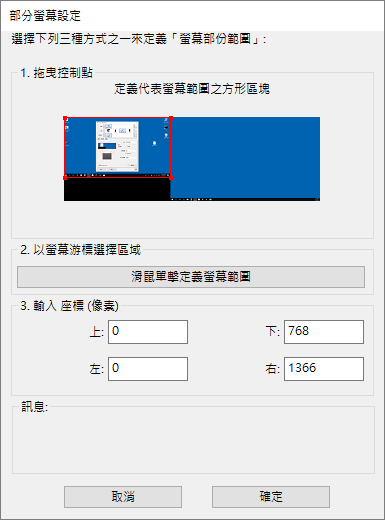
上方的螢幕擷取畫面僅供說明之用,可能與您的螢幕畫面不相符。

上方的螢幕擷取畫面僅供說明之用,可能與您的螢幕畫面不相符。
| | 不要分享我的資訊 | | Cookies | | 使用條款 | | 隱私權政策 | | 加州隱私權法 |